Galaxy S8 Snapdragon Root via Extreme Syndicate
Deze gids zal je helpen bij het rooten van Galaxy S8 Snapdragon met V7 bootloader, via de nieuwe Extreme Syndicate root-methode. De methode is eigenlijk compatibel met de modellen SM-G950U en SM-G950U1 die in de VS worden verkocht. In dit artikel gaan we het hebben over Galaxy S8 Snapdragon Root via Extreme Syndicate. Laten we beginnen!
Samsung brengt zijn vlaggenschipapparaten consequent uit in twee verschillende varianten: Exynos en Snapdragon uit het S7-tijdperk. De trend zette zich voort met de Galaxy S8- en Note 8-serie en is nog steeds consistent met de nieuwste Galaxy-apparaten.
Maar het wordt meestal een beetje ingewikkelder als het gaat om Samsung-apparaten die met Snapdragon zijn uitgerust en rooten. Dit komt omdat, in tegenstelling tot de Exynos-varianten, de bootloaders op de Snapdragon-varianten die in de VS worden verkocht niet kunnen worden ontgrendeld. En daarom zou de generieke methode om TWRP via ODIN te flitsen en vervolgens door Magisk te rooten rigoureus mislukken.
Galaxy S8 Snapdragon Root via Extreme Syndicate
Deze handleiding is in het verleden meerdere keren bijgewerkt met nieuwe root-methoden. Dat werd ontdekt voor de leeuwenbek van de Galaxy S8. De laatste die echt werkte, en waarop deze gids tot nu toe was gebaseerd, was de ‘EDL-methode’. Maar dat was alleen beperkt tot telefoons met V5- en V6-bootloader-versie. Dus met de meest recente software-updates van Samsung werd de bootloader-versie omhooggeschoten naar V7 en dat proces werkte niet meer.
Maar dankzij het Extreme Syndicate-team kun je nu ook jouw Galaxy S8 Snapdragon-variant rooten. Deze nieuwe methode en de daarbij behorende exploit werd gevonden door een teamlid. En XDA Recognized Developer elliwigy voor de Galaxy S9, S9 + en Note 9, aanvankelijk uitgerust met de Snapdragon SoC. Een ander teamlid en XDA RC jrkruse, die ook verantwoordelijk is voor de vorige root-oplossingen voor dit apparaat, heeft de nieuwe methode overgezet voor de Galaxy S8.
Verder
De root-methode van Extreme Syndicate maakt in feite gebruik van een exploit die is gevonden in de Android Nougat-combinatiefirmware (een low-level test-besturingssysteem) om de telefoon te rooten. Vanaf dat moment kunt u de vooraf geroote Nougat ROM of de Android Pie ROM met Safestrap-herstel nu installeren. Voordat u verder gaat en de instructies volgt, moet u eerst eens kijken naar enkele van de belangrijke informatie over dit nieuwe rootproces.
avast gebruikt veel cpu
- Deze methode ondersteunt elke Snapdragon Galaxy S8 die in de Verenigde Staten wordt verkocht met een V7-bootloaderversie.
- U kunt deze methode gebruiken ondanks de Android-versie die op uw telefoon is geïnstalleerd. Om rootrechten te krijgen, moet u echter een vooraf geroote Nougat-ROM installeren. De meegeleverde Nougat-ROM is vooraf geroot met SuperSU en heeft Flashfire en ook Safestrap-herstel vooraf geïnstalleerd.
- Als u strikt Android Pie wilt gebruiken, kunt u kiezen voor de Android Pie ROM en het Safestrap-herstel gebruiken om wijzigingen in de software aan te brengen.
Met die informatie bij de hand, ga je naar de instructies om Galaxy S8 Snapdragon te rooten.
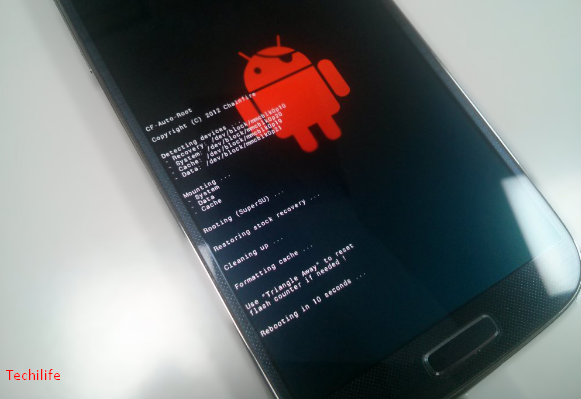
Ondersteunde apparaten
De volgende Galaxy S8-modelnummers worden hiervoor ondersteund. Als uw apparaat een ander modelnummer heeft dan de hieronder genoemde, werkt deze methode er niet op.
- SM-G950U
- SM-G950U1
Dit proces werkt ongeacht of uw Galaxy S8 wordt uitgevoerd met Android 9 Pie, Android 8.0 Oreo of Android 7.1.1 Nougat. Het belangrijkste is dat uw Bootloader-versie of revisie V7 moet zijn
Ga naar om de bootloader-versie van je telefoon te zien Instellingen → Over de telefoon → Software-informatie en controleer vervolgens de informatie onder de ‘ Baseband-versie ' sectie. Zoals, als er G950USQS7DTB3 staat. De S7 geeft hier de bootloader-versie aan, dat is V7.
Vereisten
- De interne opslag van uw apparaat en alle gegevens worden tijdens dit proces verwijderd (mogelijk meer dan een paar keer). U moet er dus voor zorgen dat u een volledige back-up maakt van al uw gegevens die op de telefoon zijn opgeslagen.
- Laad vervolgens de batterij van uw Galaxy S8 op tot een voldoende batterijniveau. Het hele proces duurt wat lang en u wilt niet dat uw apparaat tijdens het proces plotseling wordt uitgeschakeld.
- Installeer de nieuwste Samsung Mobile USB-stuurprogramma's op uw pc.
- Download ten slotte Modded Odin3 3.13.1 van Raymonf vanaf hier en pak het vervolgens uit op de pc. Gebruik voor deze methode ook niet de normale versie van de Odin-tool!
Downloads
Wanneer u tijdens de instructies wordt gevraagd om een bestand te downloaden, kom dan hier terug.
Het Extreme Syndicate Root-pakket
De vooraf geroote Android Nougat ROM
- Het systeembeeld: Rooted_G950USQS2BRB1.rar
- De V7 Bootloader (inclusief vingerafdruk en Face Unlock Fix): BL_G950_NOUGAT_V7.tar.7z
- Het Safestrap-herstel voor nougat: Safestrap-4.10-B03-DREAMQLTE-NOUGAT.zip
Android Pie Safestrp ROM
Hoe Galaxy S8 Snapdragon te rooten?
Voor uw gemak en een beter begrip heb ik de instructies opgesplitst in zes (6) hoofdstappen. Zorg ervoor dat u elke stap in de genoemde volgorde volgt en er op geen enkel moment van afwijkt.
kan de stoomavatar niet wijzigen
Fabrieksreset en ga naar de downloadmodus op Galaxy S8
De eerste stap om te rooten is om een fabrieksreset uit te voeren via het voorraadherstel en vervolgens je Snapdragon Galaxy S8 op te starten in de downloadmodus. Om dit te doen, moet u uw telefoon eerst uitschakelen. Houd vervolgens de knoppen Volume omhoog, Bixby en Aan / uit tegelijkertijd ingedrukt om uw telefoon op te starten in de voorraadherstelmodus.

Gebruik in de herstelmodus de volumeknoppen om ‘Gegevens wissen of fabrieksinstellingen herstellen’ te selecteren en druk vervolgens op de aan / uit-knop om de selectie te bevestigen. Selecteer desgevraagd ‘Fabrieksinstellingen herstellen’ om te bevestigen en voer vervolgens een fabrieksreset uit. Als u dat wilt, selecteert u de optie 'Opnieuw opstarten naar Bootloader' in het voorraadherstel om de downloadmodus op uw Galaxy S8 te openen.
Met uw telefoon in de downloadmodus, is deze nu klaar om te worden geflitst, samen met de combinatiefirmware. Ga dus naar stap 2.
Flash Combination Firmware met behulp van Odin Flash Tool
Download eerst het combinatie firmwarepakket ( COMBINATION_FA70_G950USQU7ASK1.tar.7z ) voor uw Galaxy S8 uit het gedeelte ‘Downloads’ hierboven. Als je dat downloadt, pak het bestand dan uit (met 7Zip of een ander archiefprogramma) naar een geschikte locatie op je pc. Vervolgens zou u het gecombineerde firmwarebestand voor uw telefoon moeten hebben .tar.md5 formaat. Dit is het bestand dat eigenlijk moet worden geflitst.
Sluit nu uw telefoon met een USB-kabel aan op de pc wanneer deze zich in de downloadmodus bevindt. Open vervolgens de gemodificeerde Odin-tool door te dubbelklikken op de ‘ Modded Odin v3.13.1 Raymonf.exe ' het dossier. De GUI van de Odin-tool zou nu op het scherm van je pc moeten verschijnen en het zou de COM-poort moeten weergeven waarop je telefoon is aangesloten. Klik op de ' AP ‘-Knop en selecteer vervolgens het combinatie firmwarebestand (bijv. COMBINATION_FA70_G950USQU7ASK1.tar.md5 ) die u eerder hebt uitgepakt.
Nu bent u klaar om uw telefoon te laten knipperen. Zorg ervoor dat de ‘ F. Reset tijd ‘En‘ Automatisch opnieuw opstarten ‘Opties worden ook gecontroleerd in de Odin-tool. Klik ten slotte op de ‘ Begin ‘-Knop in Odin om de combinatiefirmware op uw Snapdragon Galaxy S8 te flashen.
Wanneer het knipperen is voltooid, ziet u een ‘ VOORBIJ LOPEN! ‘Bericht in de Odin-tool en vervolgens wordt uw telefoon automatisch opnieuw opgestart in het gecombineerde besturingssysteem. Aangezien dit eigenlijk een testfirmware op laag niveau is die intern door Samsung wordt gebruikt, zal de gebruikersinterface verschillen.
garageband voor pc-beoordeling
Start ‘APPS_INSTALLER.bat’ en start de telefoon opnieuw op
Nu, in deze stap, moet u een batchbestand op uw pc uitvoeren dat een aantal applicaties sideload die doorgaan met de rootprocedure.
Dus, met je Galaxy S8 nu in het gecombineerde besturingssysteem, sluit je hem aan op de pc via een USB-kabel. Download vervolgens het bestand ‘S8_ROOT.7z’ uit het gedeelte ‘Downloads’ en pak het bestand ook uit op uw pc. De extractbestanden moeten de ADB-binaire bestanden bevatten, een aantal APK-bestanden en ook twee Windows-batchbestanden, namelijk ‘APPS_INSTALLER.bat’ en ‘ROOT_INSTALLER.bat’. Dubbelklik vervolgens op het bestand ‘APPS_INSTALLER.bat’ om het uit te voeren. Het zal de vereiste APK-bestanden op uw Galaxy S8 sideloaden of installeren. Als het klaar is, start u uw telefoon opnieuw op.

Geef toestemming voor lezen, schrijven en uitvoeren
Wanneer uw telefoon opstart, moet u de standaard opstarttoepassing kunnen selecteren. U moet ‘Pixel Launcher’ kiezen, omdat dit het voor u gemakkelijker zou maken om de geïnstalleerde apps te vinden.
hoe u dlc kunt krijgen om op steam te installeren
Ga nu naar de app-lade, start de ‘ Fabrieksnaam ‘Application, en voer dan in * # 9900 # in de kiezer. Dit opent de ‘ SysDump ‘Scherm dat veel verschillende foutopsporingstests zal tonen. Scroll nu naar beneden en selecteer ‘AUDIO CORE DEBUG ', en dan ' TEST HELPER ', en tenslotte ' Gebruikt ‘.
U zou nu de ‘ AUDIOCOREDEBUG 'Scherm samen met een aantal opties. Klik op het vak met de tekst ‘ ADB-opdrachten ', typ in ' chmod -R 0777 / persist ‘, En druk vervolgens op de‘ STUREN ‘Knop. De opdracht geeft in feite lees- / schrijf- / uitvoerrechten aan de ‘Persist'-partitie van je Galaxy S8.
Voer ‘ROOT_INSTALLER.bat’ uit om Galaxy S8 Snapdragon te rooten
Als je nu je Snapdragon Galaxy S8 wilt rooten, moet je het bestand ‘ROOT_INSTALLER.bat’ op je pc uitvoeren. Om dit te doen, sluit u eenvoudig uw telefoon aan op de pc via een USB-kabel en dubbelklikt u op het ‘ROOT_INSTALLER.bat’ -bestand dat u eerder hebt uitgepakt tijdens stap 3.
Het batchbestand kopieert alle vereiste root-binaire bestanden en start vervolgens uw telefoon opnieuw op. Wanneer uw Galaxy S8 opnieuw opstart, zou deze moeten worden geroot via SuperSU en u kunt dit bevestigen door de ‘FlashFire’ -toepassing te starten. Nu, op dit punt, hebt u ook SafeStrap Recovery op uw telefoon geïnstalleerd.
Installeer de ROM
Het proces is nog niet voorbij. Zoals u merkt, wordt op de telefoon nog steeds het gecombineerde besturingssysteem uitgevoerd. Dus vanaf nu heb je twee keuzes
- Installeer Pre-Rooted Nougat ROM of
- Installeer Android Pie Safestrap ROM.
Voorgewortelde Nougat ROM
- Download de vooraf geroote Nougat ROM-systeemkopie en ook Nougat-compatibele Safestrap-herstelbestanden uit het gedeelte ‘Downloads’ van dit bericht.
- Pak nu het system.img-bestand uit het downloads Rooted_G950USQS2BRB1.rar-bestand. Door een archiefprogramma te gebruiken (zoals 7Zip, WinRAR, enz.).
- Breng de uitgepakte bestanden system.img en Safestrap-4.10-B03-DREAMQLTE-NOUGAT.zip ook over naar de opslag van je telefoon.
- Start nu uw telefoon opnieuw op en druk vervolgens op de ‘Recovery’ -knop wanneer u het Safestrap-startscherm ziet.
- Klik in Safestrap op de knop Installeren en vervolgens op Install Image
- Navigeer naar de interne opslag van uw telefoon en selecteer vervolgens het bestand system.img. Wanneer u wordt gevraagd om de partitie te selecteren, selecteert u de systeemkopie.
- Veeg met de knop aan de onderkant om de vooraf geroote Nougat-systeemafbeelding op je Snapdragon Galaxy S8 te laten knipperen.
- Ga nu terug naar het hoofdmenu van het herstel en druk nogmaals op de knop Installeren.
- Selecteer het Safestrap-4.10-B03-GREATQLTE-NOUGAT.zip-bestand en flash het ook.
- wanneer u dat doet, gaat u naar het menu Opnieuw opstarten in Safestrap en klikt u op DOWNLOADEN. Uw telefoon zou nu opnieuw moeten opstarten en ook naar de downloadmodus moeten gaan.
- Verbind uw telefoon met de pc wanneer deze zich in de downloadmodus bevindt.
- Download het V7-bootloader-bestand (BL_G950_NOUGAT_V7.tar.7z) op uw pc en pak het uit.
- Start de gemodificeerde Odin-tool van Raymonf en selecteer vervolgens het bestand BL_G950_NOUGAT_V7.tar.md5 in de BL-sleuf.
- Klik ten slotte op de Start-knop om het bestand te flashen.

Installeer Android Pie Safestrap ROM
Download eerst het Android Pie Safestrap ROM-pakket uit het gedeelte ‘Downloads’. Pak vervolgens de gedownloade ‘G950USQS7DTA6_SAFESTRAP.rar’ uit naar een nieuwe map. De extractbestanden moeten de Android Pie-systeemimage, BL en ook CSC-bestanden bevatten.
Zet vervolgens het bestand ‘DTA5_SYSTEM.img’ over naar de interne opslag van uw Galaxy S8. Wanneer u dat doet, start u uw telefoon opnieuw op in de Safestrap-herstelmodus. Schakel hiervoor de telefoon uit en weer in. Wanneer u het beginscherm van Safestrap ziet, drukt u eenvoudig op ‘Herstel’.
Ga in Safestrap-herstel naar ‘Installeren’ en druk vervolgens op de knop ‘Install Image’ onderaan. Navigeer naar de interne opslag van je telefoon en selecteer ‘DTA5_SYSTEM.img’ het bestand dat je eerder hebt overgedragen. Wanneer u wordt gevraagd om de partitie te selecteren, selecteert u ‘System Image’. En veeg over de knop om het bestand te flashen en de Android Pie ROM op je Snapdragon Galaxy S8 te installeren.
Nu zijn de andere bestanden die u nodig hebt om te flashen de Android Pie BL- en CSC-bestanden via Odin. Om dit te doen, start u uw Galaxy S8 op in de downloadmodus door naar het menu 'Opnieuw opstarten' in Safestrap te gaan en vervolgens op 'Downloaden' te tikken. Verbind vervolgens uw telefoon met de pc wanneer deze zich in de downloadmodus bevindt.
Verder
Open de gemodificeerde Odin-tool door te dubbelklikken op het bestand ‘Modded Odin v3.13.1 Raymonf.exe’. De COM-poort voor uw verbonden telefoon verschijnt linksboven in het Odin-scherm.
Klik nu op de ‘BL’ knop en selecteer vervolgens het ‘BL_G950USQU7DTA6.tar.md5’ bestand om het te laden. Klik vervolgens op de ‘CSC’ knop en selecteer ook het ‘HOME_CSC_OYN_G950U_CACHE.tar.md5’ bestand. Als beide bestanden zijn geladen, tik je op ‘Start’ om het knipperende proces te starten.
Nadat het knipperen is voltooid, ziet u het bericht ‘PASS!’ In Odin en wordt de telefoon automatisch opnieuw opgestart. U heeft nu Android Pie ROM op uw apparaat geïnstalleerd, samen met het vooraf geladen SafeStrap-herstel.
Vanaf hier kunt u Safestrap echter gebruiken om compatibele mods op uw geroote Snapdragon S8 te flashen. Je kunt dit soort mods opzoeken op de XDA-forums of de ontwikkelaar raadplegen door de originele XDA-thread te bezoeken.
wat betekent in de wachtrij in de outbox van Gmail
Conclusie
Oké, dat waren allemaal mensen! Ik hoop dat je dit artikel leuk vindt en dat je het nuttig vindt. Geef ons uw feedback hierover. Ook als jullie nog vragen hebben met betrekking tot dit artikel. Laat het ons dan weten in de comments hieronder. We komen spoedig bij u terug.
Een fijne dag verder!
Zie ook: Hoe SM-N950U / U1 te rooten - Galaxy Note 8 Snapdragon








